Как создать беседу в ВК
Беседа Вконтакте — необходимая фича для обсуждения любого вопроса с друзьями. Вам нужно обсудить новый «лук» знаменитости? Решить с коллегами где провести пятничный вечер после работы? Обсудить с друзьями футбольный матч на чемпионате мира? Данная статья поможет вам с легкостью создать общий диалог в ВК и начать общение со всеми собеседниками.
Как создать беседу в ВК
Давайте рассмотрим действия, которые необходимо совершить.
Создание общего чата с ПК
Если вы «сидите» в ВК с компа — зайдите в раздел «Сообщения». Вверху нажмите значок «+» (начать беседу).

Далее выберите собеседников, проставляя галочки напротив фамилии и имени из списка друзей Вконтакте. Когда список будет полон, нажмите «Создать беседу».

Создание общего чата с телефона
В меню приложения смартфона, через «Сообщения», кликните на значок «новое сообщение». В разделе создать беседу отметьте галочками аватарки необходимых для общения друзей. После выбора собеседников, в правой верхней части экрана нажмите «Далее» — вам предложат придумать оригинальное название чата и подтвердить создание, нажав кнопку «Готово».
//www.youtube.com/watch?v=lzYl8N9pkzU
СПРАВКА: для поиска друзей, в верхней строке начните вводить фамилию, имя или «ник» человека, которого хотите добавить — поиск мгновенно покажет его.
Функционал беседы
Беседа Вконтакте напоминает обычное окно диалога. Каждый участник имеет возможность поделиться информацией, добавить новых пользователей, вложения и самостоятельно покинуть чат.

Давайте разберем основные возможности общего чата:
- Добавление собеседников. Нажмите значок «троеточие» в общем чате — всплывет окошко. Кликните по кнопке «добавить собеседников» и выберете человека, которого хотите пригласить.
- Удаление собеседников. Кликну по иконке аватаров в правом верхнем углу чата, появится список собеседников. Наведите мышь на участника и выберите «Исключить из беседы».
- Вложения. Нажав значок «скрепка» в левом нижнем углу чата, добавьте различные файлы: фотографии, видео, аудиозаписи и документы.
- Удаление истории переписки. Через значок «многоточие» получится очистить все сообщения (историю), выбрав соответствующий пункт в меню.
- Выход из чата. Покинуть чат можете, нажав иконку «многоточие», и выбрав кнопку «покинуть беседу».
Пользуясь беседами Вконтакте, вы сможете сделать так, чтобы вопрос, касающийся небольшой группы людей, был решен быстро и удовлетворял пожелания всех участников.
vkbaron.ru
Как создать беседу в ВК
Давайте узнаем, как создать беседу в ВК могут пользователи данной соцсети.
Необходимость создать ВКонтакте общую беседу часто возникает у пользователей, которые подписаны на одну группу или страничку. Добавлять в такой чат можно до 30 человек. Это очень удобно, поскольку отпадает необходимость по несколько раз повторять одно и тоже разному количеству пользователей.
Возможность создавать общую переписку, давать ей прикольное и забавное название, позволяет проводить участникам социальной сети мини-конференции и встречи в широком кругу собеседников.
Содержание статьи
Инструкция по созданию беседы
Для того чтобы создать общую беседу, надо:
1. Пройти активацию в ВК, воспользовавшись логином и паролем;
2. Перейти в меню, открыв там раздел «Сообщения»;
3. В правом углу (вверху) располагается кнопка, которая называется «Начать беседу»;
4. Нажать на кнопку;
5. Появится новое окошко для начала диалога с пользователями. На этом этапе можно в беседу добавлять участников чата. Нужно только поставить «галочку» и в выпавшем перечне выбирать людей, которые будут принимать участие в беседе;
6. Указать тему чата;
7. Написать первое сообщение беседы, нажать кнопку «отправить». Через несколько секунд все участники диалога увидят смс-сообщение.
В процессе общения может возникнуть необходимость добавить нового участника, отредактировать чат, вставить фото и видео, прикрепит вложенные файлы и документы. Сделать это можно, нажав на меню «Действие», которое находится в переписке.
Функция «редактировать» позволяет проделывать и другие действия в процессе беседы:
1. Обновлять обложку и тему чата;
2. Искать в строке «Поиск» нужное сообщение;
3. Включить/отключить уведомление;
4. Начать беседу с чистого чата, для чего нужно полностью очистить историю переписки;
5. Выйти из чата беседы ВК, прекратив в нужный момент общение с другими пользователями.
Новый дизайн ВК и создание бесед
Около 10% участников социальной сети недавно стали пользоваться новым дизайном, который разработали и внедрили администраторы соцсети. В новой версии сайта для того, чтобы создать беседу, нужно нажать на специальный «плюс».
После этого можно проделывать действия, аналогичные тем, которые были описаны выше.
Добавлять участников можно несколькими способами:
1. Через список с так называемыми радио-кнопками;
2. Применить строку «поиск», чтобы найти нужных людей. В новой версии ВК количество участников в чате остается прежним – не больше 30 человек за один раз.
Когда нужное количество участников переписки будет выбрано, нужно задать тему беседы, нажав потом на кнопку «Создать беседу».
www.new-seti.ru
Как создать беседу в ВКонтакте?
class=»eliadunit»>Беседа во ВКонтакте позволяет совместно с несколькими людьми переписываться, обмениваться как графической и видео информацией, так и любыми файлами. На первую половину 2015 года в беседе может быть максимально 30 человек. Вполне, даже достаточно. А если нужно объединить большее количество людей, то придется воспользоваться посторонними сервисами. Далее познакомимся с тем, как же беседу создать, как умело пользоваться её функционалом и при необходимости удалить.
Как просто создать беседу ВКонтакте?
Создать беседу сложно и не получится. Её создание обходится в несколько кликов. Переходим в «Мои Сообщения» и нажимаем «К списку друзей» (находится справа вверху).
Далее в том же месте, где находилась надпись «К списку друзей» нажимаем «Выбрать несколько собеседников». Затем к колонке справа добавляем друзей в беседу – минимум 2 (можно и одного, но это будет диалог), максимум 30. При необходимости пишем название беседы, если не укажите, то автоматически название будет состоять из имени участников, после создания название беседы можно менять. Жмём «
Какой функционал беседы Вконтакте?
Все функции и возможности беседы отражаются при клике на ссылку «Действия». Их небольшое описание.
1) Добавить собеседника: при необходимости можно добавлять новых собеседников, причём добавлять может каждый участник беседы.
2) Изменить название беседы – меняет название вашей беседы, это может сделать каждый из собеседников.
3) Обновить фотографию беседы – для удобства и красоты можно загрузить картинку к беседе, отображаться картинка будет в разделе диалогов.
class=»eliadunit»>4) Показать материалы из беседы – под материалами подразумеваются любые файлы (картинки, аудио, видео, документы), которые были выложены во время переписке в этой беседе.
5) Поиск по истории сообщений – вводите ключевые слова и ищете нужную информацию в истории переписке.
6) Отключить уведомления / Включить уведомления – под уведомлением понимается стандартное «вконтактовское» звуковое сопровождение при активности в беседе.
7) Очистить историю сообщений – накопилось много информации в беседе, очищайте, но помните, что очищение касается вашей страницы, а при просмотре беседы с другого аккаунта информация останется неизменной.
8) Покинуть беседу – при нажатии на этот пункт, вы покинете беседу, вне зависимости от вашего статуса в беседе (создатель или нет), при покидании беседы вы не будете получать сообщение в нём, но при желании и существовании этой беседы можете вернуться. Вернуться нельзя лишь в случае, когда вас исключил из беседы её создатель.
Как удалить собеседников и саму беседу?
Удалять всех пользователей с беседы может только её создатель. Не создатель может удалить себя (покинуть беседу) и удалить приглашённый ими пользователей. Что бы удалить пользователей, нужно перейти к списку участников беседы и далее удалить требуемых людей.
Для того, что бы прекратить активность в беседе (удалить её в целом-то нельзя) стоит создателю беседы исключить из беседы всех участников и покинуть её самому.
Надеюсь, прибегать к удалению беседы не придется, и развернутое общение принесет каждому её участнику пользу.
Рекомендуем к просмотру:
Как создать беседу в ВК с телефона и компа
Если вы желаете общаться сразу с несколькими друзьями через соцсеть, вам необходимо собрать их в групповом чате. Создание беседы Вконтакте проходит в несколько кликов. Для компьютера и мобильных устройств инструкция немного отличается.
Статьи по темеКак создать беседу в ВК с телефона
На мобильном устройстве организовать конференцию можно тремя способами: через приложение VK, браузер или дополнение (популярная программа Kate Mobile). Официальная версия для телефона отличается от компьютерной удобством и компактностью.
Из приложения
Установите на телефон подходящую программу. Инструкция для двух популярных приложений:
- Официальное. В разделе «Сообщения» нажмите вверху знак «+», выберите собеседников среди друзей. Прокручивать список нужно пальцем, снизу-вверх. Для подтверждения нажмите вверху галочку.
- Дополнение. В Кейт Мобиле выберите раздел «Сообщения», вверху тапните на три точки, нажмите «Создать беседу», добавьте участников. Для подтверждения нажмите кнопку «Создать беседу».
Из браузера
Воспользуйтесь любимым удобным приложением, например, Google Chrome или Opera. На вкладке откройте сайт ВК и следуйте инструкции:
- Нажмите слева вверху кнопку меню (три черточки), внизу выберите «Полная версия».
- Перейдите в сообщения, вверху нажмите «+».
- Отметьте нескольких собеседников, при желании введите название беседы внизу экрана.
- Подтвердите действия нажав кнопку «Перейти к диалогу».


Как создать беседу в ВК с компа
Начать групповой чат можно несколькими способами. Три доступных варианта:
|
Способ |
Плюсы |
Минусы |
|
Создать чат с друзьями. |
Можно контролировать список участников конференции на любом этапе разговора. Собеседники могут добавить на конференцию пользователей со своего списка друзей. |
Ограничение до 250 человек. Чтобы удалить разговор нужно сначала убрать всех участников. |
|
Добавить собеседника в начавшийся диалог. |
||
|
Пригласить пользователя (не друга) через ссылку. |
Можно добавить любого пользователя ВК, если тот согласится присоединиться к разговору. |
Если вы входите в список лиц, которые не могут отправлять пользователю сообщения, то приглашение к разговору не будет отправлено. Доступ к окну со ссылкой на разговор видит только создатель чата. |
Из списка друзей
Этот способ самый простой и быстрый. Создать чат в ВК только с друзьями можно с помощью инструкции:
- Зайдите в раздел с сообщениями.
- Кликните вверху по знаку «+».
- Отметьте нескольких собеседников. При желании внизу укажите название.
- Нажмите кнопку «Перейти к диалогу».


Из переписки
Найдите нужный диалог, чтобы добавить к нему нового собеседника. Далее следуйте инструкции:
- вверху над диалогом кликните на три точки;
- выберите пункт «Добавить собеседников»;
- отметьте нужных вам пользователей;
- нажмите «Создать беседу».
Как создать беседу в группе ВК
Для группового чата в сообществе вам необходимо подключить специальное приложение «Чат ВКонтакте». Последовательность действий:
- Перейдите в ваше сообщество, раздел «Управление».
- Справа на панели меню выберите пункт «Приложения».
- Найдите «Чат ВКонтакте», нажмите «Добавить».
- Сохраните предложенные настройки.
- Перейдите на страницу сообщества, справа кликните по установленному приложению.
- Запустите чат.
Видео
 Как создать беседу в ВК (Вконтакте)
Как создать беседу в ВК (Вконтакте)
sovets.net
Как создать ссылку для приглашения в беседу Вконтакте?
Раньше чтобы добавить кого-нибудь в многопользовательскую беседу, необходимо было выбирать только из своего списка друзей и постороннего человека пригласить было нельзя. С сегодняшнего дня появилась возможность создавать беседу и приглашать в нее абсолютно любого пользователя. Для этого необходимо поделиться с пользователем ссылкой на соответствующую беседу. Рассмотрим подробнее как получить данную ссылку.
Как сформировать ссылку на беседу?
Ссылку на диалог возможно сформировать только создателю беседы и только для диалога, в котором минимум 3 участника. Открываем диалог, наверху видим иконку с тремя точками, жмем на нее и в открывшемся меню выбираем пункт Ссылка на беседу.
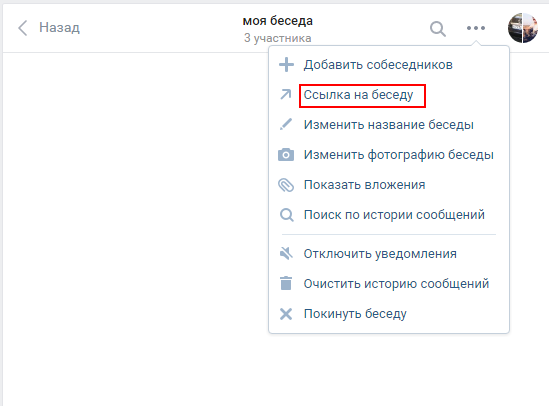
Появляется всплывающее окно, с готовой ссылкой, которую можно скопировать, нажав на соответствующую кнопку. Удобно.
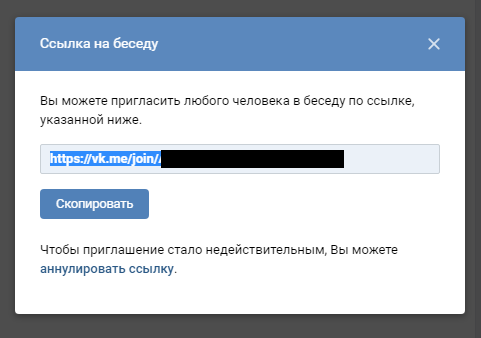
Далее необходимо эту ссылку передать пользователю, которого вы хотите позвать в свой чат. Сделать это можно любым удобным для вас способом, самый стандартный вариант — написать человеку в личные сообщения (если у него открыты сообщения для вас). Ссылка будет выглядеть следующим образом:
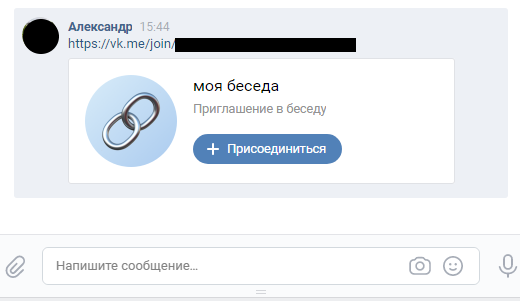 Посмотрим, что увидит пользователь, получив ваше приглашение в виде ссылки. После перехода, ему будет предложено присоединиться к вашему диалогу в появившемся всплывающем окне.
Посмотрим, что увидит пользователь, получив ваше приглашение в виде ссылки. После перехода, ему будет предложено присоединиться к вашему диалогу в появившемся всплывающем окне.
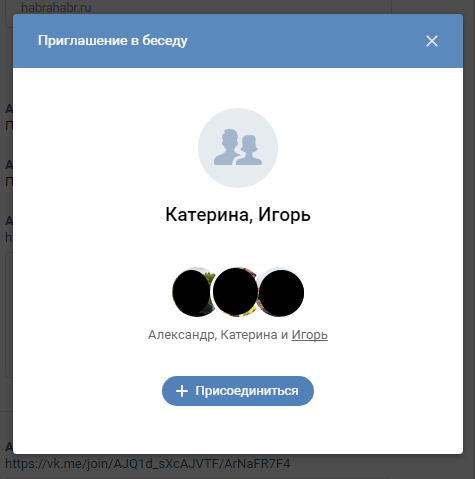
Нажав на кнопку, человек окажется в вашей беседе и будет ее полноправным участником. Вот так вот просто можно пригласить в беседу любого пользователя Вконтакте.
searchlikes.ru
Как управлять беседой Вконтакте — Вместе Вконтакте
Сегодня расскажу вам об долгожданном нововведении Вконтакте — управление беседой. Теперь создатель беседы может регулировать права участников, назначать на свое усмотрение администраторов и определить роль каждого участника диалога, как и в группах. Это позволит скрыть часть данных от просмотра и ограничить роль тех пользователей, которые мешают комфортному общению между остальными. Теперь определимся с тем, как настроить внутри беседы права. Пока данный функционал корректно реализован только в полной версии сайта, в мобильной версии и в мобильных приложениях ограничения должны также действовать, но визуальных изменений пока не ожидается. Нажатие на кнопки, которых по идее не должно быть для пользователей, ограниченных в правах, будет вызывать ошибку.
Как создателю настроить беседу Вконтакте
Итак, вы создатель беседы. Чтобы перейти в раздел управления, нужно нажать на три точки (сверху окна диалога) и в открывшемся меню выбрать Информация о диалоге.
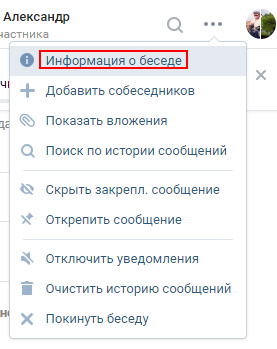
Откроется диалоговое окно, для создателя беседы оно будет следующим образом:
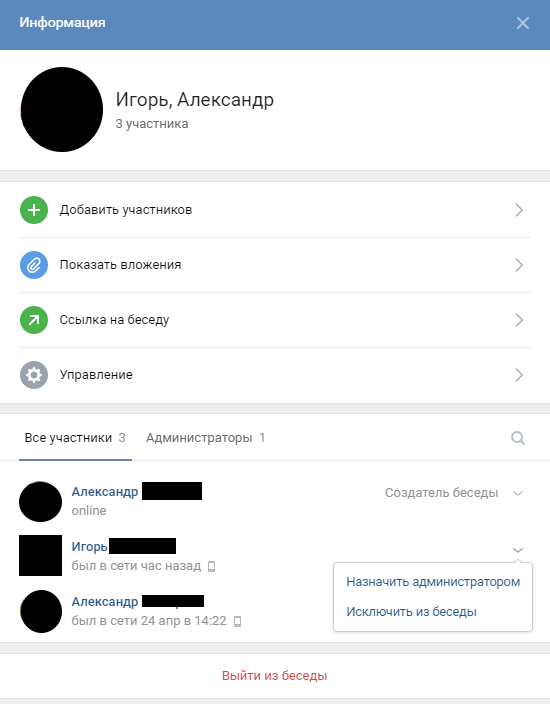
То есть можно назначить администраторами любого из участника беседы и ограничить для остальных возможность приглашения посторонних участников, исключение любого пользователя из беседы, редактирование информации диалога, изменение закрепленного сообщения и добавление администраторов (доступно только создателю или создателю и администраторам).
Для остальных участников будут показано только то, что разрешил создатель. В самом ограниченном варианте участник, помимо общения, сможет посмотреть все вложения беседы (фотографии, файлы, музыка, видео) и все.
Вот так выглядит настраиваемый список ограничений для создателя, находится во вкладке Управление.
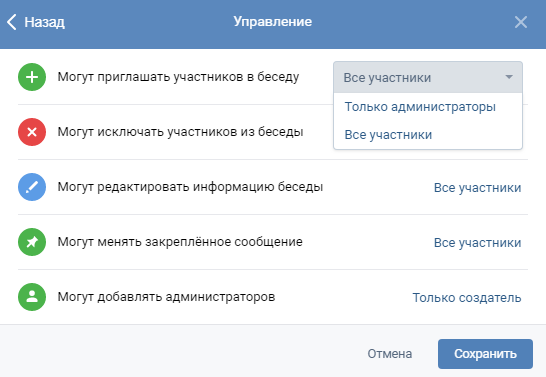
Таким образом, вы можете назначить администраторов и ограничить часть настроек беседы для остальных ее членов. Иерархия состоит из трех уровней: создатель (самый главный), администраторы (назначаются создателем и им дают определенный набор прав) и остальные участники (им будет показано то, что доступно для всех). Удобно, что при создании беседы появилась возможность настроить важные параметры для ее участников.
searchlikes.ru
Как сделать чат бота для беседы в ВК – info-effect.ru
 ВК
ВКНа чтение 2 мин. Опубликовано
Привет! Сегодня я покажу вам как сделать чат бота для беседы в ВК. Вы можете создать менеджера, который будет управлять вашими беседами ВКонтакте. С помощью команд можно создавать беседы. Всё очень просто и быстро, смотрите далее. Если что-то не понятно, оставьте свой комментарий к данной записи. Я обязательно вам отвечу.
Откройте на своём смартфоне приложение ВКонтакте. На главной странице, внизу справа, нажмите на кнопку Меню.
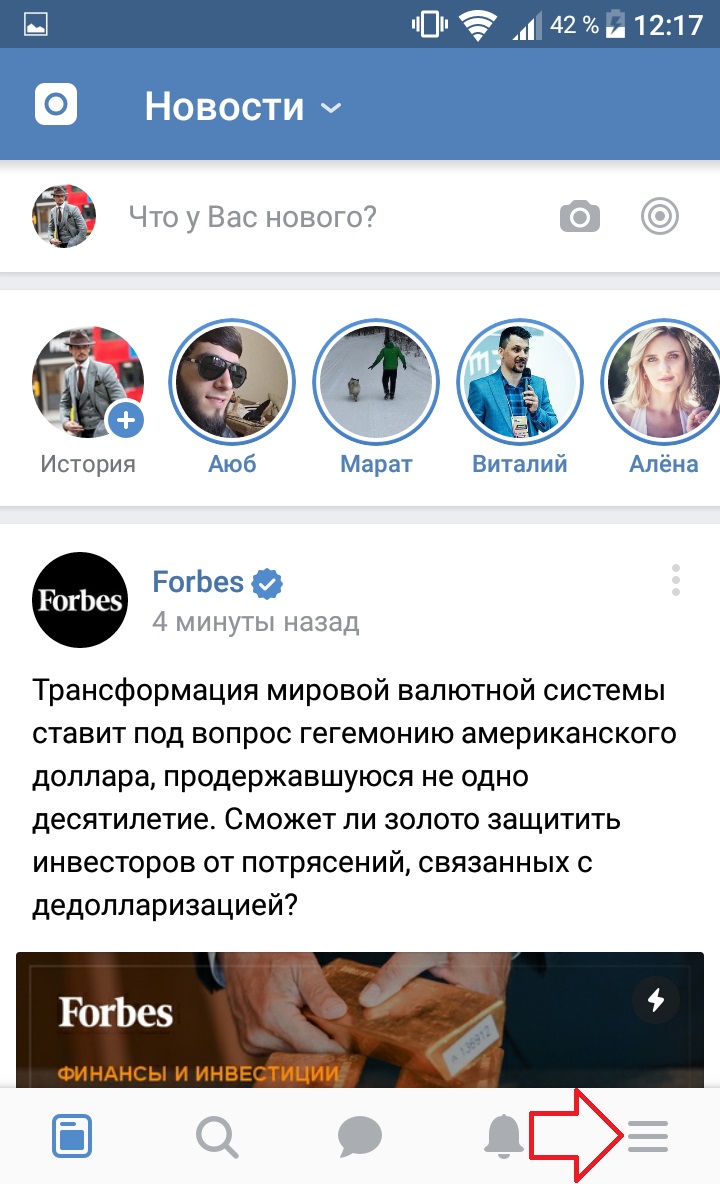
В меню, внизу, нажмите на вкладку Сервисы.
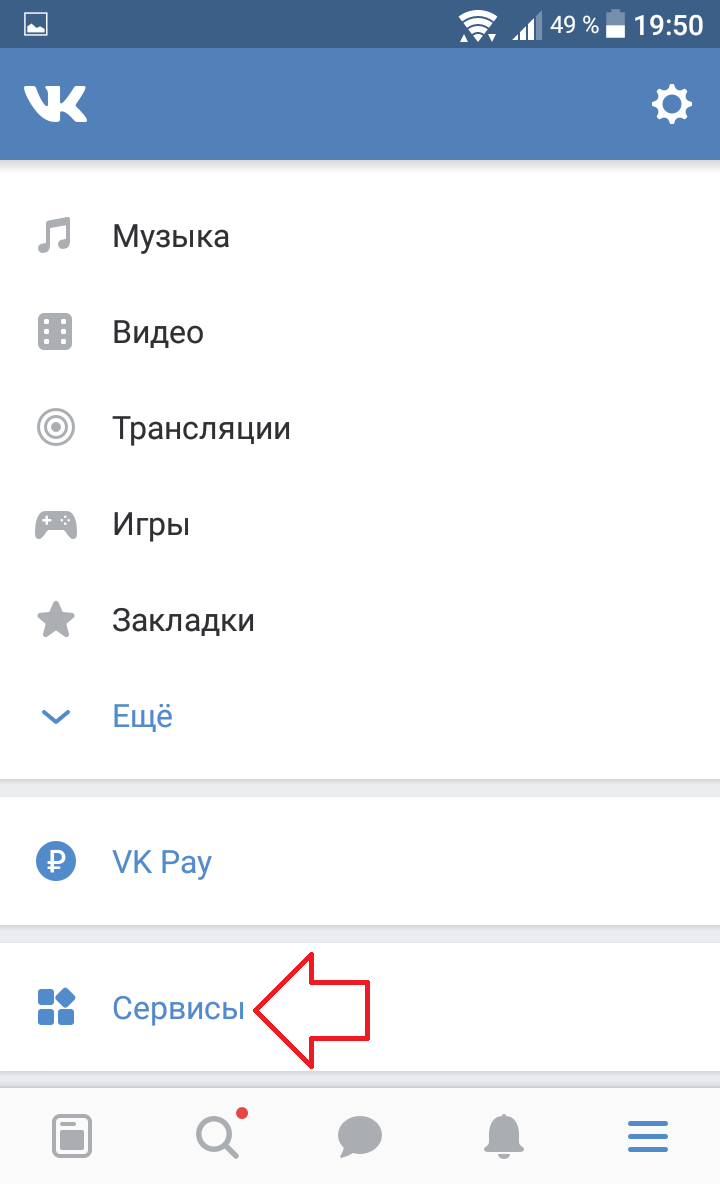
Далее, в списке сервисов, найдите Каталог ботов и нажмите по названию.
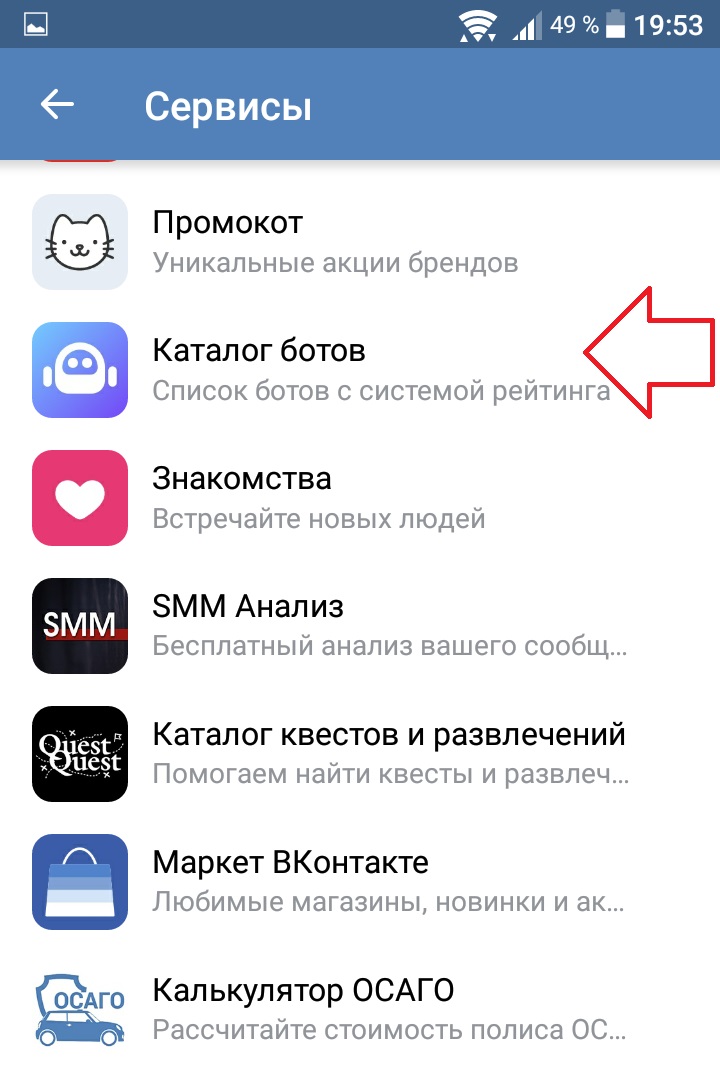
В списке ботов, найдите Чат-менеджер Управление беседами и нажмите по нему.
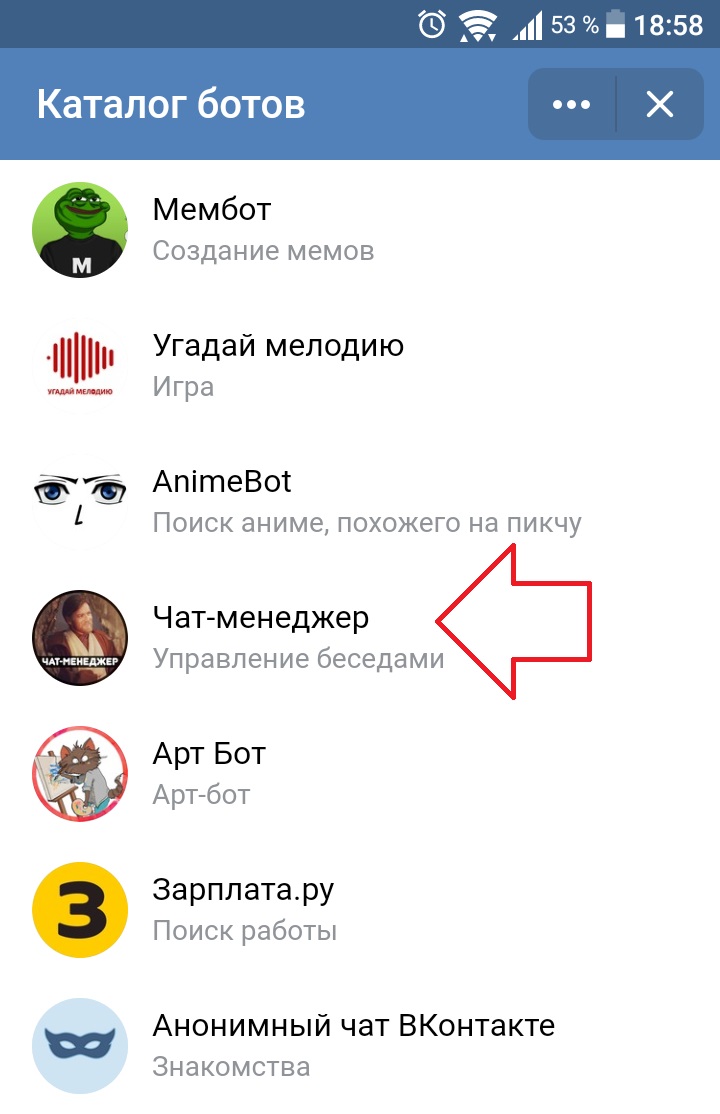
На странице бота, вы можете посмотреть описание приложения. Нажмите на кнопку Попробовать.
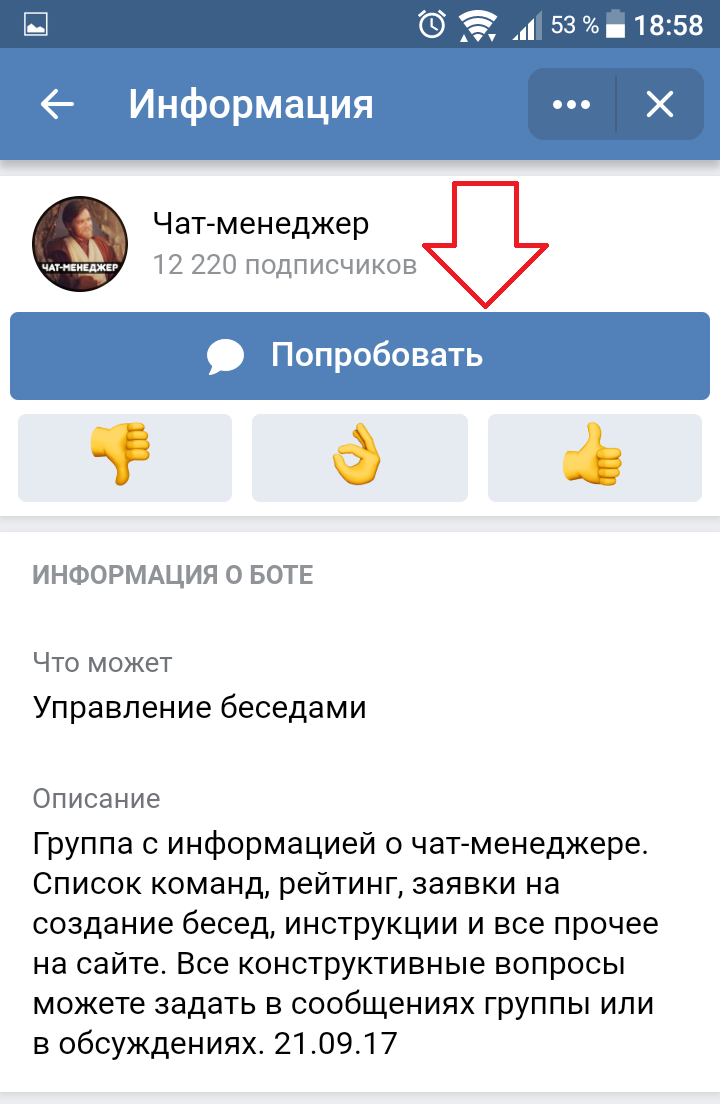
Далее, у вас появится сообщение. Вы можете задать вопрос по поводу работы чат менеджера. Нажмите на ссылку в сообщении.
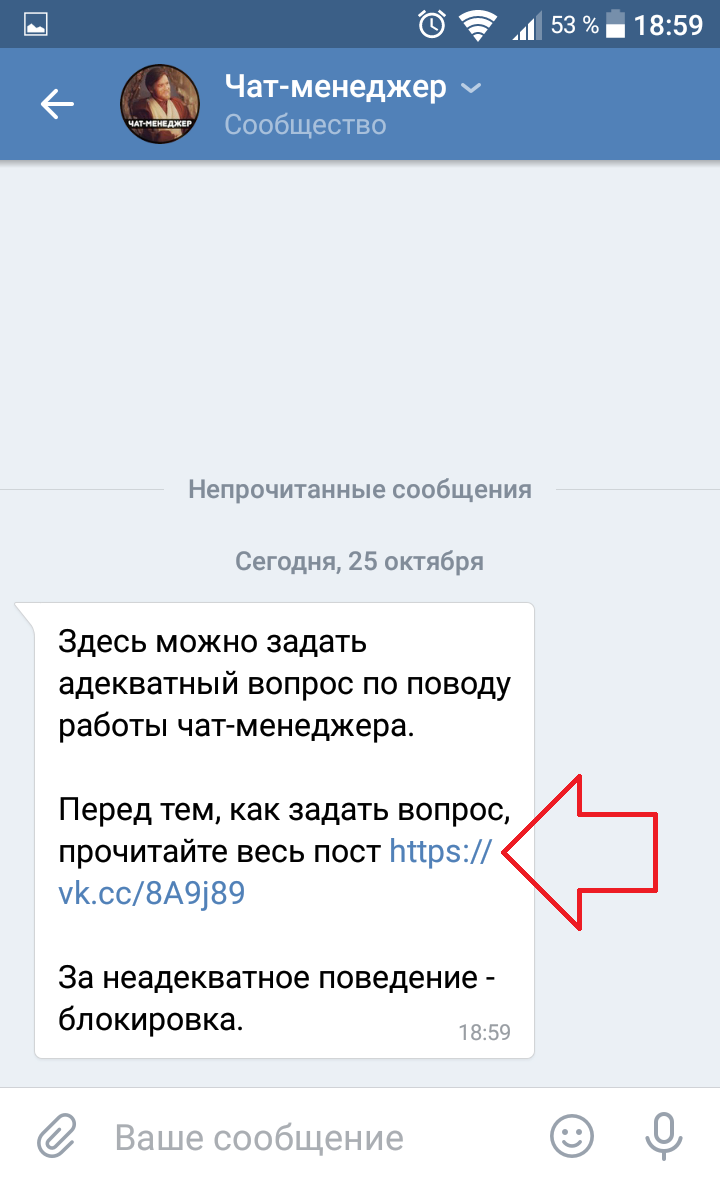
У вас будет инструкция. Внимательно изучите её:
- Как пригласить и настроить менеджера;
- Полный список команд и их применение;
- Всё, что нужно знать о событиях беседы;
- Рейтинг бесед и пользователей;
- “Золотые беседы” и их преимущества.

Всё готово. Вот так просто и быстро вы можете создать бота для беседы ВКонтакте.
Остались вопросы? Напиши комментарий. Удачи!
info-effect.ru
